怎么在电脑上定闹钟 如何在电脑上设置每天定时闹钟
更新时间:2023-10-05 11:44:40作者:jiang
怎么在电脑上定闹钟,在现代社会中电脑已经成为我们生活中不可或缺的一部分,除了用于工作和娱乐,我们还可以利用电脑的功能来提醒自己重要的事情。其中定时闹钟是一个非常实用的功能,它可以帮助我们提醒每天需要完成的任务或者活动。如何在电脑上设置每天定时闹钟呢?接下来我将为大家介绍一种简单而有效的方法,让我们能够轻松地在电脑上定闹钟。
具体方法:
1.如果你的电脑装的是win10系统的话,直接在搜索框内输入闹钟
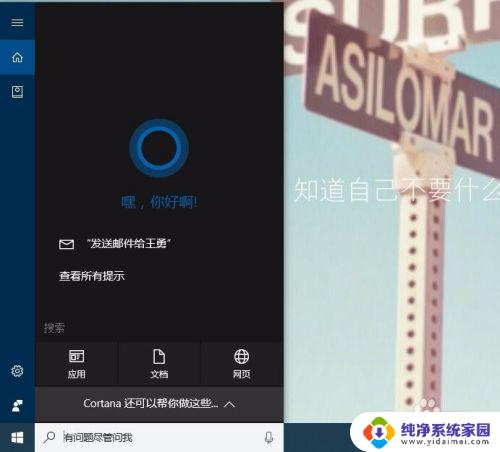
2.打开闹钟设置程序,在【闹钟】选型卡单机默认项。进入闹钟详细设置界面
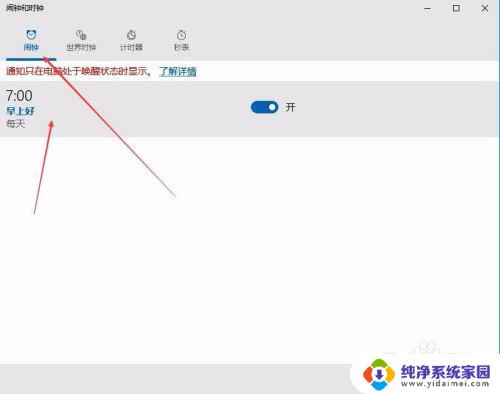
3.设置好闹钟的详细信息后点击保存
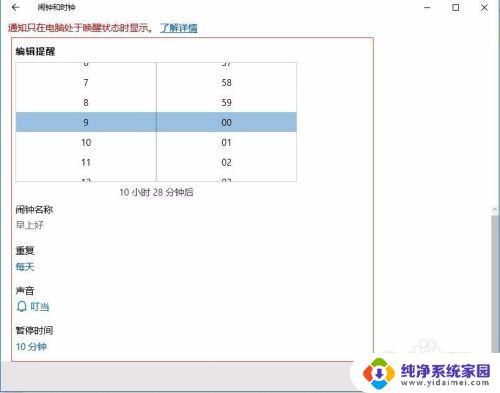
4.这样这种方式设置保证就成功了
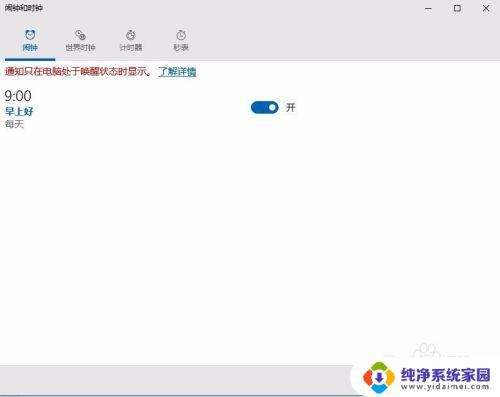
以上就是在电脑上设置闹钟的全部内容,如果您有同样的问题,可以参考本文中介绍的步骤进行修复,希望本文能对您有所帮助。
怎么在电脑上定闹钟 如何在电脑上设置每天定时闹钟相关教程
- 计算器闹钟怎么设置 如何在计算器上设定多个闹钟
- 闹钟怎么定闹钟 如何使用普通闹钟设置闹钟
- 每天定时闹钟怎么设置 苹果手机如何设置每日循环提醒闹钟
- 电脑能调闹钟吗 在电脑上怎样设置闹钟
- 电脑屏幕倒计时怎么设置 如何在电脑上设置闹钟计时器
- 传统闹钟怎么定闹铃 普通闹钟设置闹钟的步骤
- 指针闹钟怎么定闹钟 闹钟应该怎么调时间
- 电脑上能设闹钟吗 电脑闹钟怎么设置
- 闹钟怎么取消闹铃 电子表怎么设定闹钟
- 电脑闹钟设置在哪里 电脑闹钟设置方法
- 笔记本开机按f1才能开机 电脑每次启动都要按F1怎么解决
- 电脑打印机怎么设置默认打印机 怎么在电脑上设置默认打印机
- windows取消pin登录 如何关闭Windows 10开机PIN码
- 刚刚删除的应用怎么恢复 安卓手机卸载应用后怎么恢复
- word用户名怎么改 Word用户名怎么改
- 电脑宽带错误651是怎么回事 宽带连接出现651错误怎么办